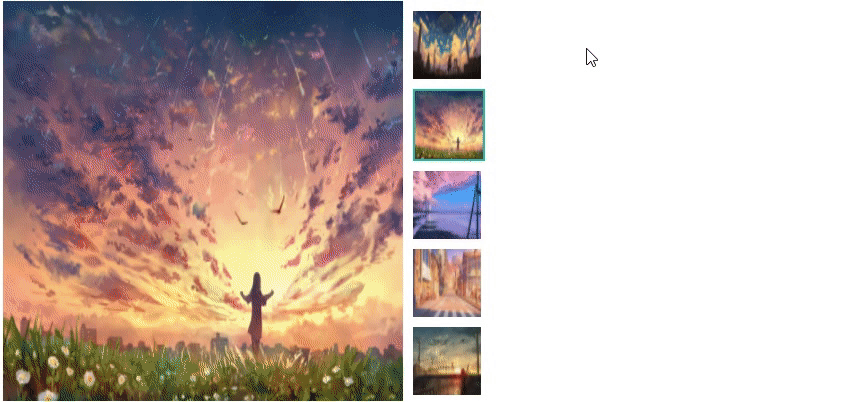目录
- 组件基础结构
- 目的:实现图片放大镜功能
- 安装vueuse
- 功能实现
- 完整代码
- 总结
组件基础结构
结尾有完整代码可直接复制使用
目的:封装图片预览组件,实现鼠标悬停切换效果
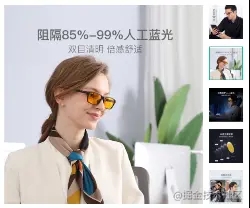
落地代码:
<template>
<div class="goods-image">
<div class="middle">
<img :src="images[currIndex]" alt="">
</div>
<ul class="small">
<li v-for="(img,i) in images" :key="img" :class="{active:i===currIndex}">
<img @mouseenter="currIndex=i" :src="img" alt="">
</li>
</ul>
</div>
</template>
<script>
import { ref } from 'vue'
export default {
name: 'GoodsImage',
props: {
images: {
type: Array,
default: () => []
}
},
setup (props) {
const currIndex = ref(0)
return { currIndex }
}
}
</script>
<style scoped lang="less">
.goods-image {
width: 480px;
height: 400px;
position: relative;
display: flex;
.middle {
width: 400px;
height: 400px;
background: #f5f5f5;
}
.small {
width: 80px;
li {
width: 68px;
height: 68px;
margin-left: 12px;
margin-bottom: 15px;
cursor: pointer;
&:hover,&.active {
border: 2px solid @xtxColor;
}
}
}
}
</style>
图片放大镜
目的:实现图片放大镜功能

步骤:
- 首先准备大图容器和遮罩容器
- 然后使用@vueuse/core的useMouseInElement方法获取基于元素的偏移量
- 计算出 遮罩容器定位与大容器背景定位 暴露出数据给模板使用
落地代码:
<template>
<div class="goods-image">
+ // 实现右侧大图布局效果(背景图放大4倍)
+ <div class="large" :style="[{backgroundImage:`url(${images[currIndex]})`}]"></div>
<div class="middle">
<img :src="images[currIndex]" alt="">
+ // 准备待移动的遮罩容器
+ <div class="layer"></div>
</div>
<ul class="small">
<li v-for="(img,i) in images" :key="img" :class="{active:i===currIndex}">
<img @mouseenter="currIndex=i" :src="img" alt="">
</li>
</ul>
</div>
</template>
<script>
import { ref } from 'vue'
export default {
name: 'GoodsImage',
props: {
images: {
type: Array,
default: () => []
}
},
setup (props) {
const currIndex = ref(0)
return { currIndex }
}
}
</script>
<style scoped lang="less">
.goods-image {
width: 480px;
height: 400px;
position: relative;
display: flex;
+ z-index: 500;
+ // 右侧大图样式
+ .large {
+ position: absolute;
+ top: 0;
+ left: 412px;
+ width: 400px;
+ height: 400px;
+ box-shadow: 0 0 10px rgba(0,0,0,0.1);
+ background-repeat: no-repeat;
+ background-size: 800px 800px;
+ background-color: #f8f8f8;
+ }
.middle {
width: 400px;
height: 400px;
background: #f5f5f5;
+ position: relative;
+ cursor: move;
+ // 遮罩样式
+ .layer {
+ width: 200px;
+ height: 200px;
+ background: rgba(0,0,0,.2);
+ left: 0;
+ top: 0;
+ position: absolute;
+ }
}
.small {
width: 80px;
li {
width: 68px;
height: 68px;
margin-left: 12px;
margin-bottom: 15px;
cursor: pointer;
&:hover,&.active {
border: 2px solid @xtxColor;
}
}
}
}
</style>
安装vueuse
npm i @vueuse/core@5.3.0
目前5.3.0版本相对稳定
vueuse提供的监听进入指定范围方法的基本使用
import { useMouseInElement } from '@vueuse/core'
const { elementX, elementY, isOutside } = useMouseInElement(target)
方法的参数target表示被监听的DOM对象;返回值elementX, elementY表示被监听的DOM的左上角的位置信息left和top;isOutside表示是否在DOM的范围内,true表示在范围之外。false表示范围内。
功能实现
<div v-if="isShow" class="large" :style="[{ backgroundImage: `url(${images[currIndex]})` }, bgPosition]"></div>
<div class="middle" ref="target">
<img :src="images[currIndex]" alt="" />
<div class="layer" v-if="isShow" :style="[position]"></div>
</div>
setup () {
// 被监听的区域
const target = ref(null)
// 控制遮罩层和预览图的显示和隐藏
const isShow = ref(false)
// 定义遮罩的坐标
const position = reactive({
left: 0,
top: 0
})
// 右侧预览大图的坐标
const bgPosition = reactive({
backgroundPositionX: 0,
backgroundPositionY: 0
})
return { position, bgPosition, target, isShow }
}
const { elementX, elementY, isOutside } = useMouseInElement(target)
// 基于侦听器侦听值的变化
watch([elementX, elementY, isOutside], () => {
// 通过标志位控制显示和隐藏
isShow.value = !isOutside.value
if (isOutside.value) return
// X方向坐标范围控制
if (elementX.value < 100) {
// 左侧
position.left = 0
} else if (elementX.value > 300) {
// 右侧
position.left = 200
} else {
// 中间
position.left = elementX.value - 100
}
// Y方向坐标范围控制
if (elementY.value < 100) {
position.top = 0
} else if (elementY.value > 300) {
position.top = 200
} else {
position.top = elementY.value - 100
}
// 计算预览大图的移动的距离
bgPosition.backgroundPositionX = -position.left * 2 + 'px'
bgPosition.backgroundPositionY = -position.top * 2 + 'px'
// 计算遮罩层的位置
position.left = position.left + 'px'
position.top = position.top + 'px'
})
完整代码
<template>
<div class="goods-image">
<div v-if="isShow" class="large" :style="[{ backgroundImage: `url(${images[currIndex]})` }, bgPosition]"></div>
<div class="middle" ref="target">
<img :src="images[currIndex]" alt="" />
<div class="layer" v-if="isShow" :style="[position]"></div>
</div>
<ul class="small">
<li v-for="(img, i) in images" :key="img" :class="{ active: i === currIndex }">
<img @mouseenter="currIndex = i" :src="img" alt="" />
</li>
</ul>
</div>
</template>
<script>
import { ref, watch, reactive } from 'vue'
import { useMouseInElement } from '@vueuse/core'
export default {
name: 'GoodsImage',
props: {
images: {
type: Array,
default: () => []
}
},
setup (props) {
const currIndex = ref(0)
const target = ref(null)
const isShow = ref(false)
const position = reactive({
left: 0,
top: 0
})
const bgPosition = reactive({
backgroundPositionX: 0,
backgroundPositionY: 0
})
const { elementX, elementY, isOutside } = useMouseInElement(target)
watch([elementX, elementY, isOutside], () => {
isShow.value = !isOutside.value
if (isOutside.value) return
if (elementX.value <= 100) {
position.left = 0
} else if (elementX.value >= 300) {
position.left = 200
} else {
position.left = elementX.value - 100
}
if (elementY.value <= 100) {
position.top = 0
} else if (elementY.value >= 300) {
position.top = 200
} else {
position.top = elementY.value - 100
}
bgPosition.backgroundPositionX = -position.left * 2 + 'px'
bgPosition.backgroundPositionY = -position.top * 2 + 'px'
position.left += 'px'
position.top += 'px'
})
return { currIndex, target, isShow, position, bgPosition }
}
}
</script>
<style scoped lang="less">
.goods-image {
width: 480px;
height: 400px;
position: relative;
display: flex;
z-index: 500;
.large {
position: absolute;
top: 0;
left: 412px;
width: 400px;
height: 400px;
box-shadow: 0 0 10px rgba(0, 0, 0, 0.1);
background-repeat: no-repeat;
background-size: 800px 800px;
background-color: #f8f8f8;
}
.middle {
width: 400px;
height: 400px;
background: #f5f5f5;
position: relative;
cursor: move;
.layer {
width: 200px;
height: 200px;
background: rgba(0,0,0,.2);
left: 0;
top: 0;
position: absolute;
}
}
.small {
width: 80px;
li {
width: 68px;
height: 68px;
margin-left: 12px;
margin-bottom: 15px;
cursor: pointer;
&:hover,
&.active {
border: 2px solid @xtxColor;
}
}
}
}
</style>
总结
到此这篇关于vue3封装放大镜组件的文章就介绍到这了,更多相关vue3封装放大镜组件内容请搜索NICE源码以前的文章或继续浏览下面的相关文章希望大家以后多多支持NICE源码!